
关于如何装系统,之前蝈蝈已经写过很多相关文章了,具体的有:
如何重装系统?重装系统遇到问题如何解决?
如何使用U盘重装系统?使用U盘重装系统步骤详解。
如何使用U盘重装系统(简单易懂的教程)
以上装系统方式,适用于所有windows系统,但是对于win10来了,我们还有其他更为简单粗暴的方法,这就是今天蝈蝈要讲的,如何简单粗暴的安装win10系统。
本文已经去掉了很多非必须环节,最为简单粗暴,适用于:
笔记本电脑(特别适合华为Linux系统)组装台式机WIN10系统安装前期准备
提前准备一个8G或者更大的空白U盘,没有U盘的赶紧去买一个,有电脑必配U盘!
WIN10安装比以前WIN7更加方便,不用再去下载老毛桃了,去微软官方网站(https://www.microsoft.com/zh-cn/software-download/windows10ISO)下载WIN10(最新版)的写入工具,下载完的文件叫Media Creation Tool 版本号.exe,双击打开运行,温馨提示:微软官网打开速度较慢,请耐心等待。
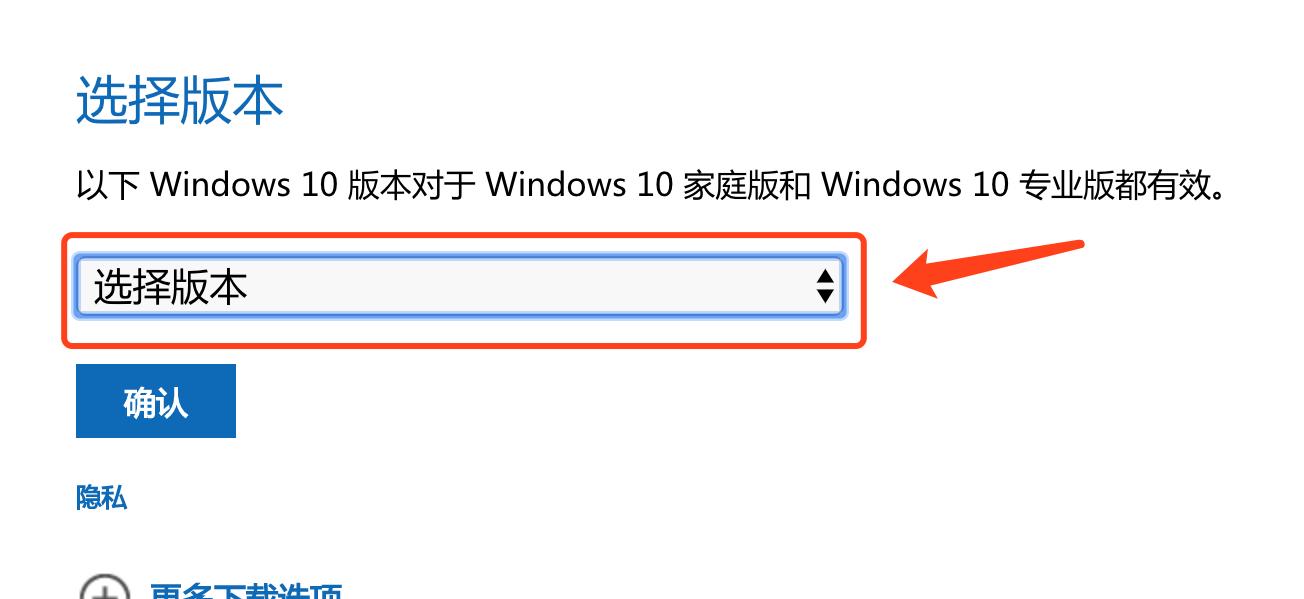
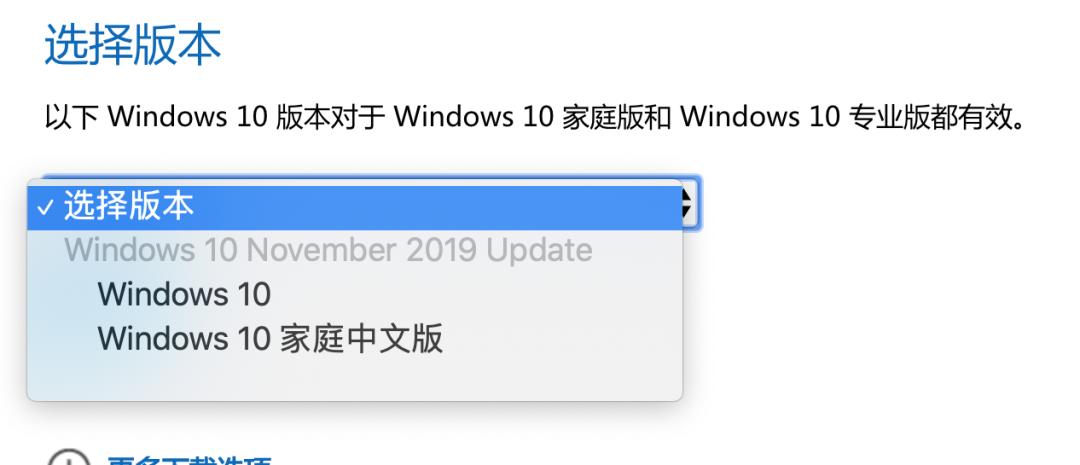
微软官网下载win10示意图
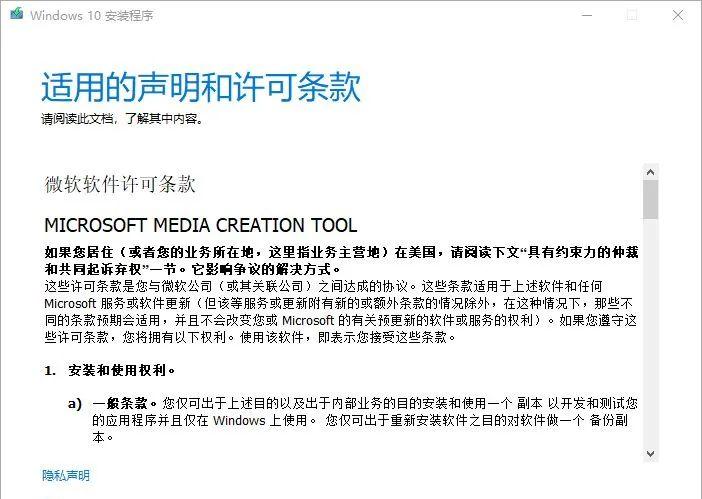
选择写到U盘里面,没有电脑找人借用下,或者去网吧下一个,不会用很长时间。
注意:以下操作会把U盘格式化掉,里面的数据全部会被删除,在执行以下操作前,请注意将U盘数据备份,制作完成之后,可再将数据拷贝回U盘。
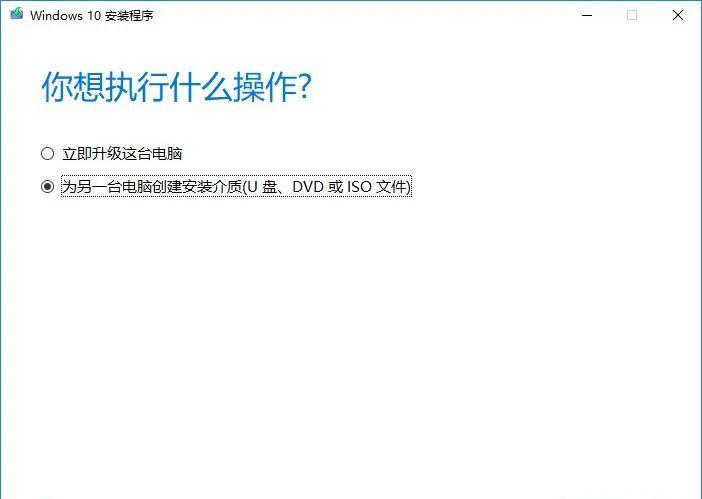
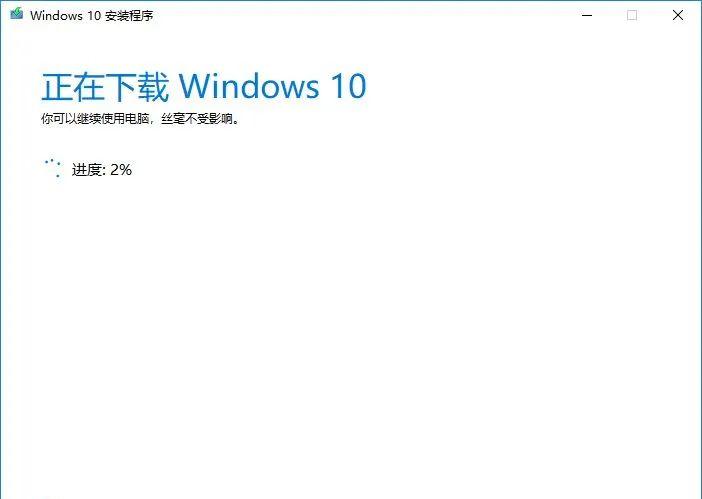
这样一个万能专属的WIN10系统U盘就准备完毕了。
接下来就可以开始安装系统了!第一步:插入U盘,设置电脑用U盘启动方法一、在bios中将USB的启动顺序调到第一位。

方法二、开机后直接按启动快捷键,就可以弹出选择启动项了,如下图,直接选择即可!
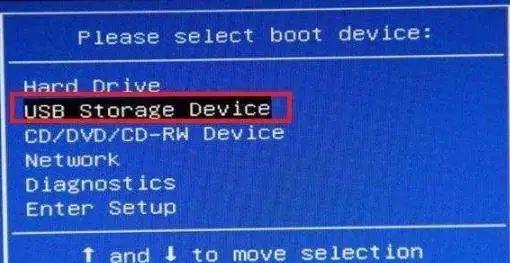 常见的启动快捷键如下:笔记本品牌联想,宏碁,戴尔,联想Thinkpad,神舟,东芝,IBM,三星,海尔,富士通,方正,清华同方,技嘉等笔记本:F12华硕:ESC惠普:F9
常见的启动快捷键如下:笔记本品牌联想,宏碁,戴尔,联想Thinkpad,神舟,东芝,IBM,三星,海尔,富士通,方正,清华同方,技嘉等笔记本:F12华硕:ESC惠普:F9
微星:F11
索尼:ESC
品牌台式一体机
方正,清华同方,海尔,联想,宏碁,惠普,神舟:F12
华硕台式机:F8
戴尔台式机:ESC
台式机主板
技嘉主板:F12
微星主板:F11
映泰主板:F9
华硕主板:F8
梅捷主板:ESC或F12
七彩虹主板:ESC或F11
华擎主板:F11
斯巴达卡主板:ESC
昂达主板:F11
双敏主板:ESC
翔升主板:F10
精英主板:ESC或F11
冠盟主板:F11或F12
富士康主板:ESC或F12
顶星主板:F11或F12
铭瑄主板:ESC
盈通主板:F8
捷波主板:ESC
Intel主板:F12
杰微主板:ESC或F8
致铭主板:F12
磐英主板:ESC
磐正主板:ESC
冠铭主板:F9
第二步:电脑从U盘启动,开始WIN10系统安装
▼设置好电脑从U盘启动后,电脑会读取前面准备的U盘进行启动,界面如下:
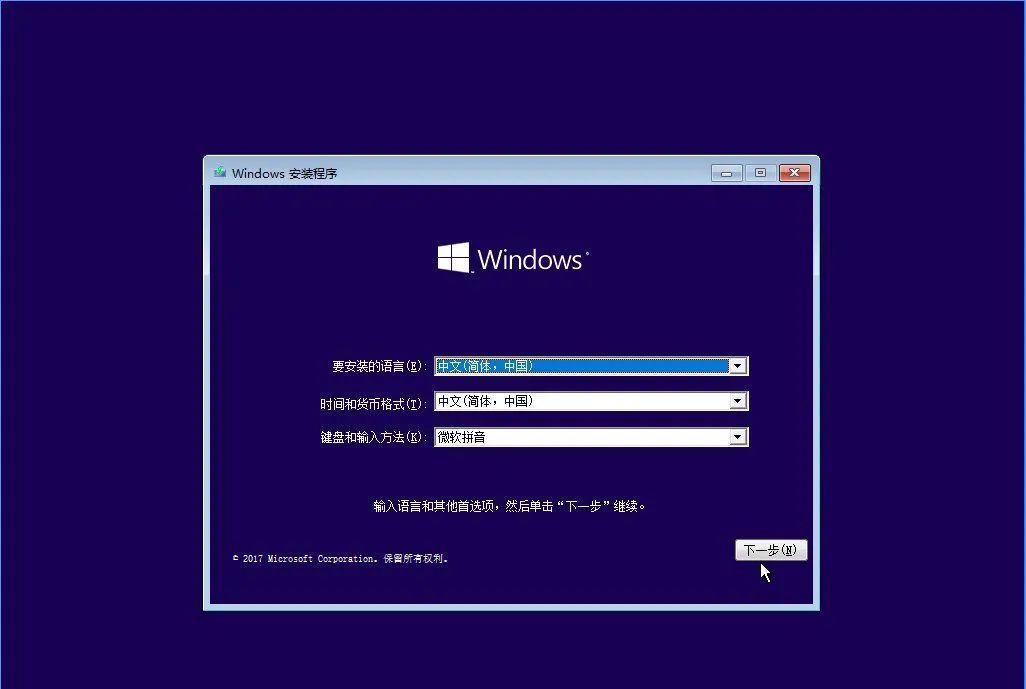
▼因为没有密钥,可以选择下面小蓝字“我没有产品密钥”(等待系统装完之后,可以填写秘钥激活系统),直接下一步:
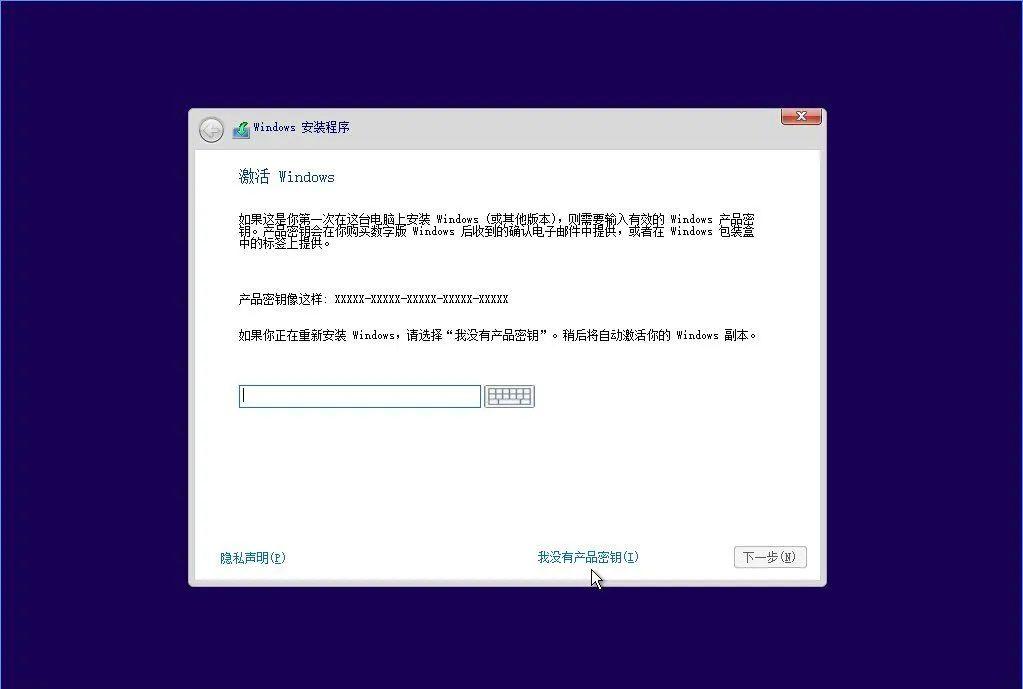
▼操作系统选择,可以选择家庭版或者专业版(我都用专业版),然后进入安装选项,如果是老电脑会显示升级,我们直接选择自定义全新安装:
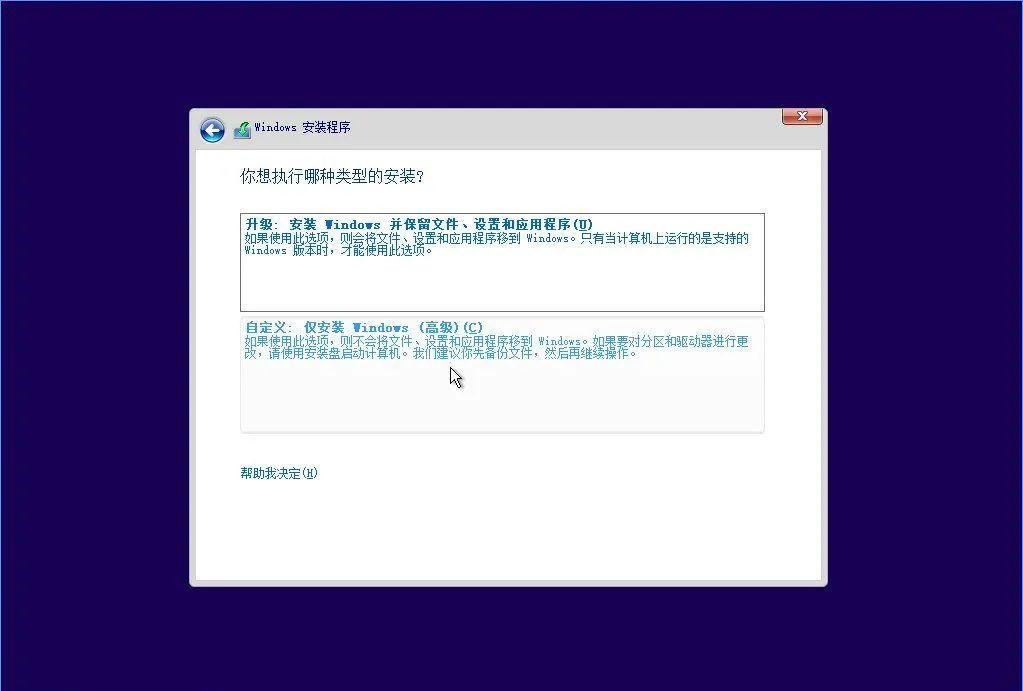

像华为笔记本LINUX系统自带分区可以直接删空再分。
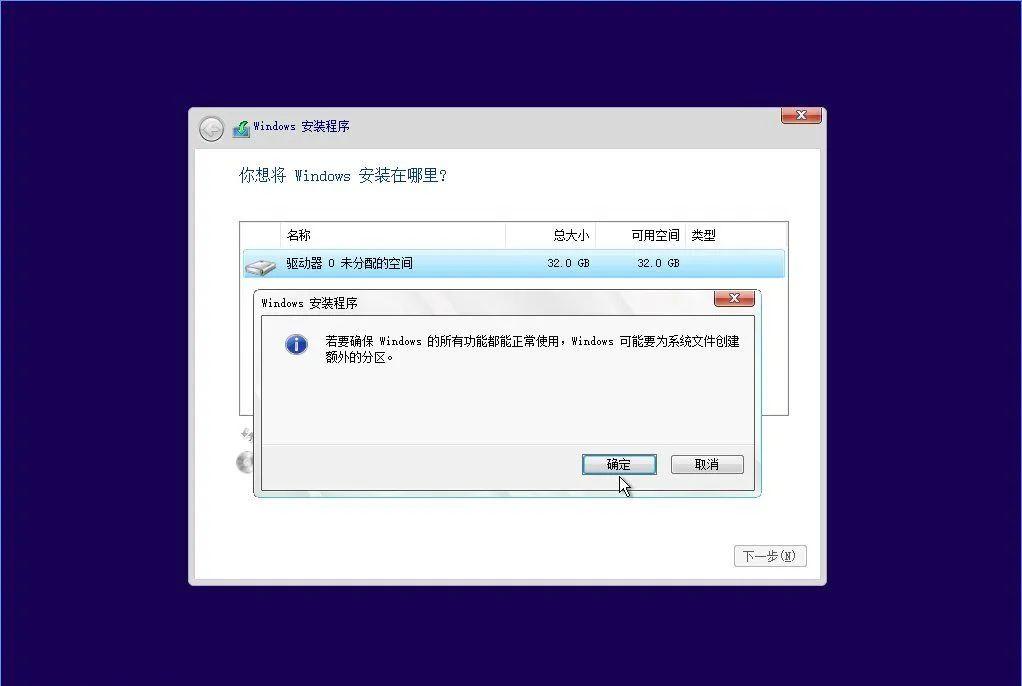
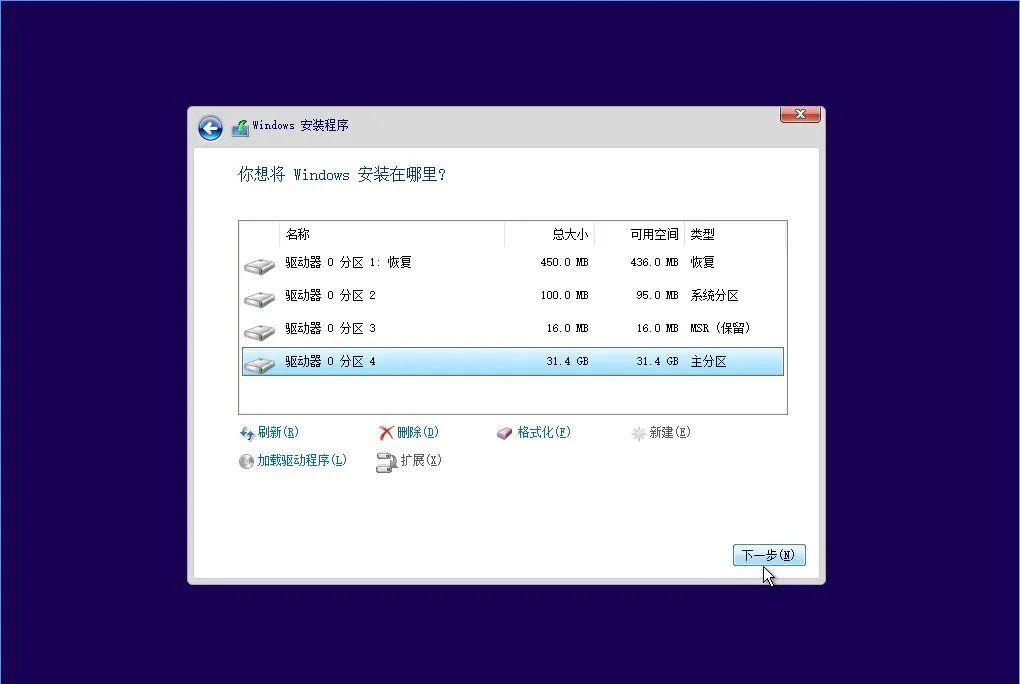
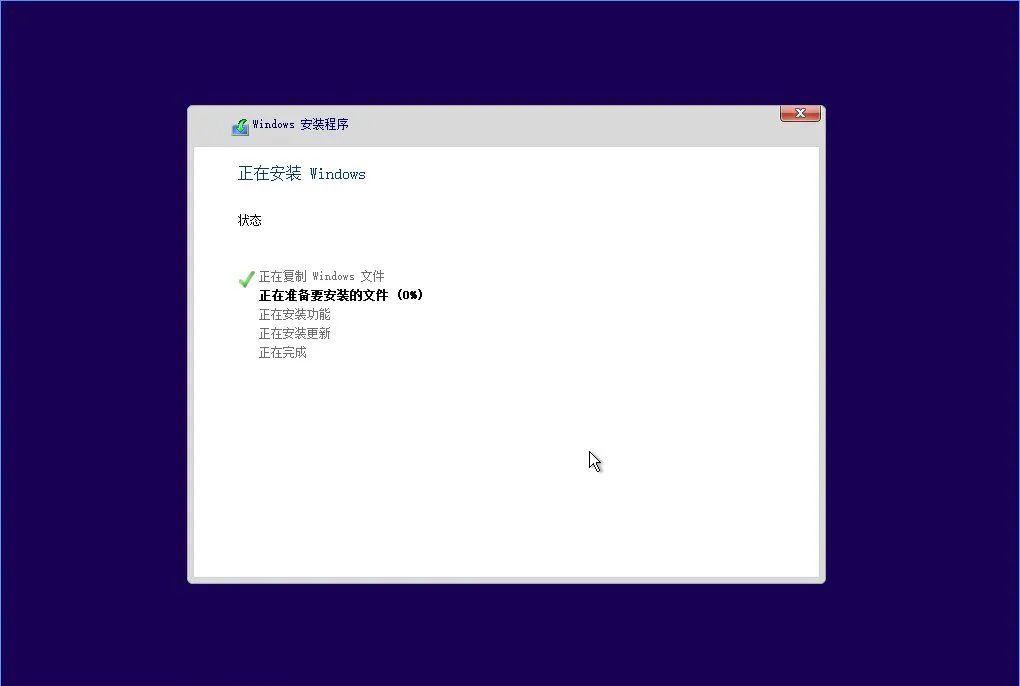
系统装完之后,拔掉U盘重启(如果是在bios中设置了启动顺序的,也可以设置U盘为次启动盘)。
系统读取设置:首次使用跟我们手机一样
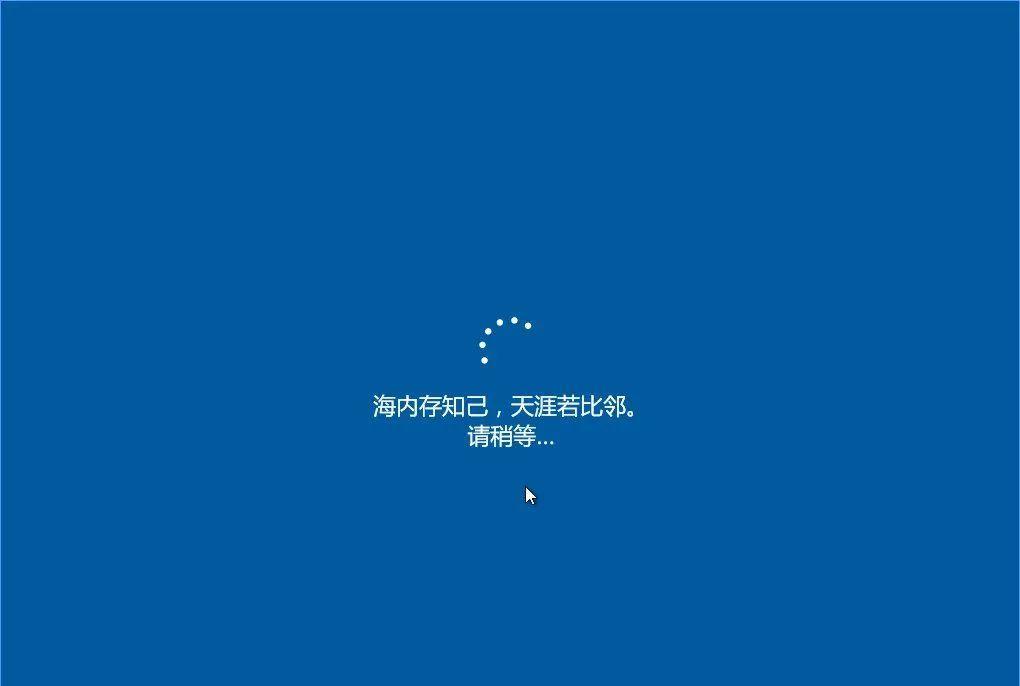
然后就会进入熟悉的Win10系统桌面:
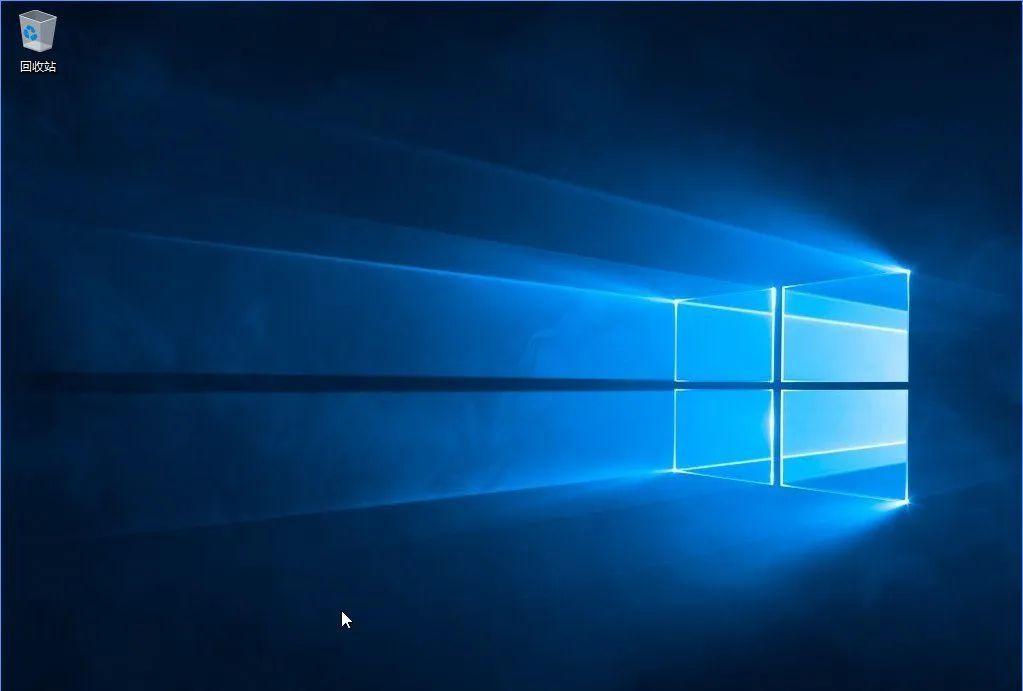
到此,系统安装结束!
从上图中我们可以看到,桌面上只有一个回收站,其他什么都没有,别方,这是因为我们这是下载的官方纯净版系统,不是那种经过ghost二次封装的系统。
纯净版系统的好处就是没有预装机软件,系统比较干净纯洁,但正因为这些优点,对于有些人来说这也是缺点,因为很多东西要自己安装,比如一些常用的软件,甚至一些关键的驱动程序。
步骤三、安装完之后的系统优化工作
1、插上网线,或者无线网卡(会自动装驱动,在装系统的时候也可以插上去),如果没有自动安装驱动,或者系统里没有找到驱动,请用U盘去其他电脑上下载好万能网卡驱动拷贝过来安装。
2、安装驱动精灵软件,检测电脑是否有其他必要驱动没有安装好,并选择性更新驱动。
3、安装自己需要的软件,记住,千万不要将软件安装到C盘,如何安装卸载软件,可以参考下文:如何正确的安装、卸载软件
4、前面安装过程中,如果没有完成分区的,请继续进行分区
可以在运行搜索“磁盘管理”或者在桌面我的电脑右键进入管理,默认NTFS格式即可:
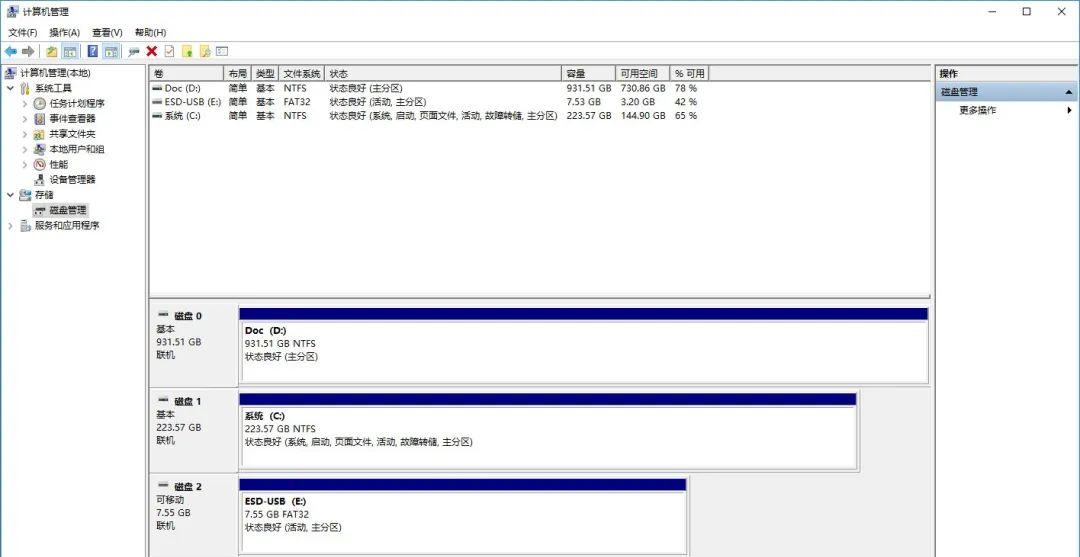 步骤四、系统激活(重要!!!)
步骤四、系统激活(重要!!!)
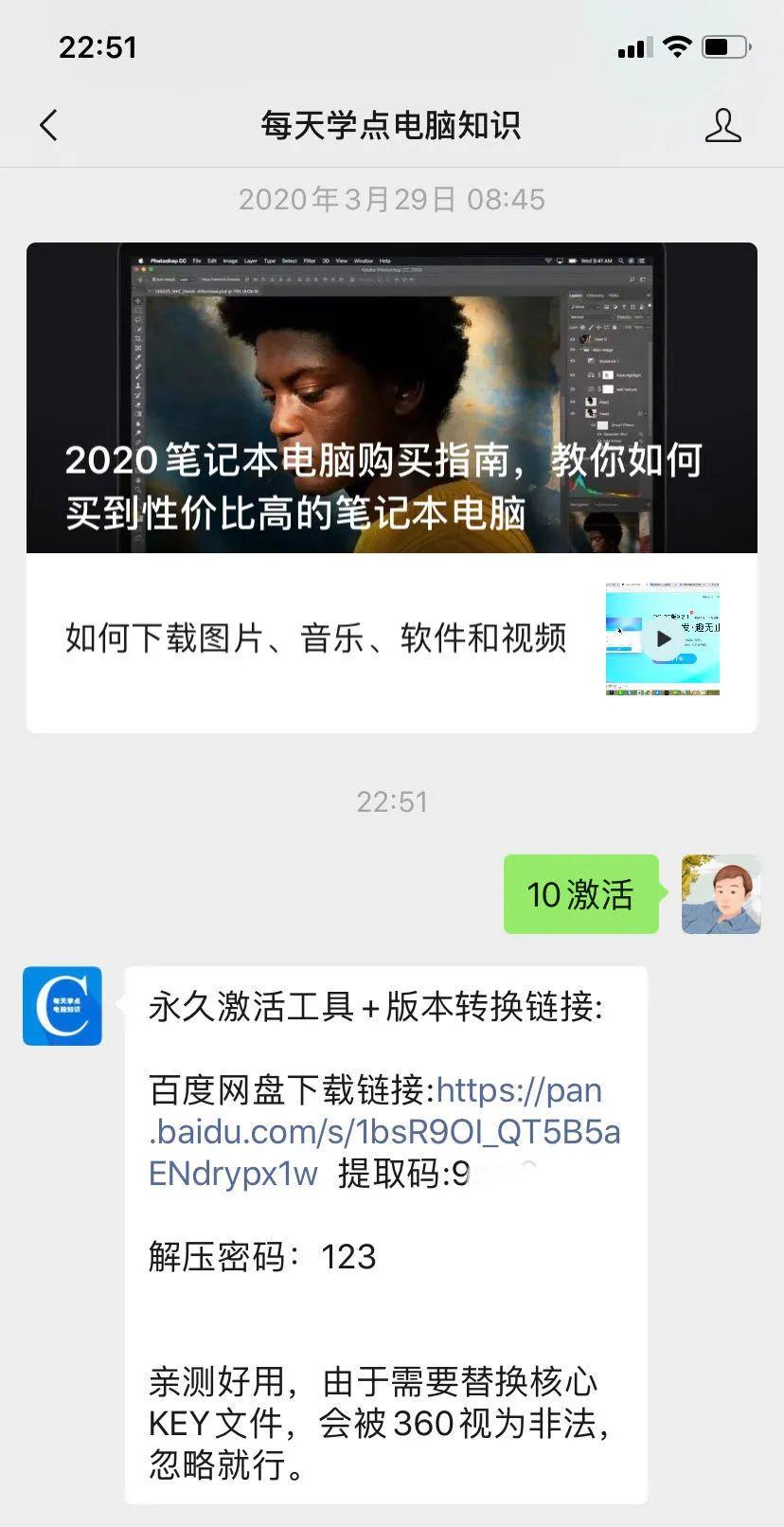
到此,win10系统的安装就完全结束了!你都学到了吗?










